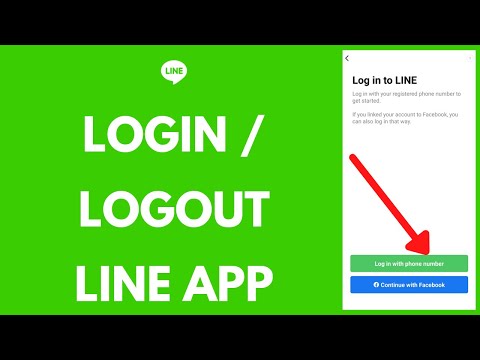يتيح لك تطبيق Omegle التوافق مع الغرباء للدردشة النصية أو المرئية. يوضح لك هذا المقال كيفية إرسال رسالة إلى مستخدم Omegle آخر.
خطوات

الخطوة 1. اضغط على أيقونة تطبيق Omegle لفتحه
يبدو الرمز على شكل رمز أوميغا أزرق على خلفية بيضاء.

الخطوة 2. اضغط على رجل, النساء أو أي واحد.
تحدد هذه الخيارات من سوف يتطابق مع Omegle Omegle للمحادثة.
ستحتاج إلى حساب VIP مدفوع لتختار المطابقة على وجه التحديد مع الرجال أو النساء

الخطوة 3. اضغط على الدردشة
سيبحث موقع Omegle عن أشخاص يمكنك الدردشة معهم.
يمكنك أيضًا فتح محادثة سابقة من خلال النقر على أيقونة الرسائل. توجد أيقونة الرسائل في الزاوية العلوية اليمنى من الشاشة وتبدو على شكل ثلاث نقاط بيضاء محاذاة أفقيًا داخل فقاعة صوتية زرقاء. ينقلك النقر فوقه إلى شاشة تعرض محفوظات الدردشة السابقة بترتيب زمني

الخطوة 4. اضغط على علامة الاختيار الزرقاء عندما تظهر المباراة
تبدأ الدردشة فقط إذا نقر المستخدم الآخر أيضًا على علامة الاختيار الزرقاء. إذا قام المستخدم الآخر بذلك ، فسيتم نقلك إلى شاشة دردشة جديدة.

الخطوة 5. اضغط على حقل النص لبدء الرسالة
يظهر حقل النص أسفل الشاشة. استخدم لوحة المفاتيح على الشاشة لكتابة ما تريد قوله.

الخطوة 6. اضغط على السهم الأزرق لإرسال رسالتك
يظهر السهم الأزرق في الطرف الأيمن من حقل النص.